在现代社会手机和电脑已经成为人们生活中不可或缺的工具,而在某些情况下,我们可能需要将手机的网络连接分享给电脑,或者将电脑的网络连接分享给手机。如何实现手机开热点给电脑连接,或者电脑给手机开热点呢?接下来我们将探讨这两种情况下的操作步骤和注意事项。愿通过本文的介绍,读者们能更加方便地实现手机和电脑之间的网络分享。
电脑怎么给手机开热点
步骤如下:
1点击“开始”菜单,点击“设置”图标。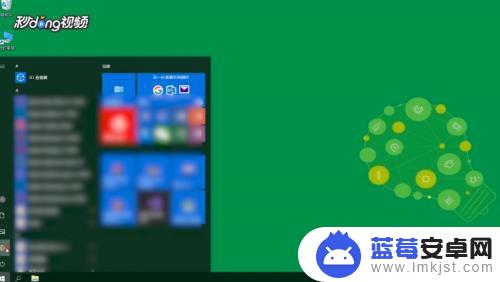 2弹出的页面,找到并点击“网络和Internet”选项。
2弹出的页面,找到并点击“网络和Internet”选项。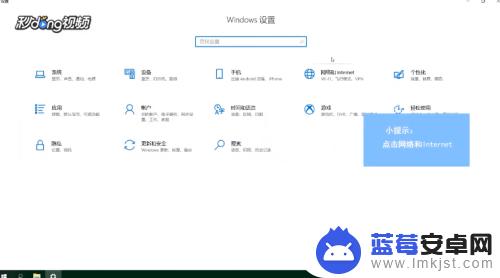 3点击左侧“移动热点”,点击右侧“编辑”按钮。
3点击左侧“移动热点”,点击右侧“编辑”按钮。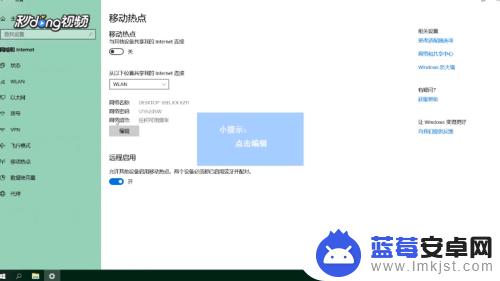 4修改热点的名称和密码后,点击“保存”按钮。
4修改热点的名称和密码后,点击“保存”按钮。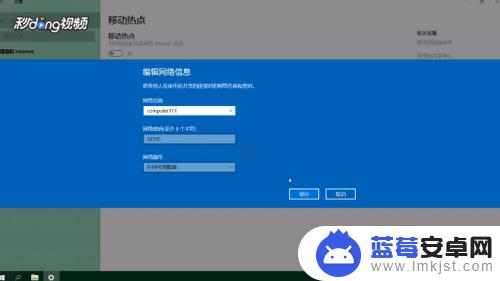 5点击任务栏中的“网络”图标,点击“移动热点”。
5点击任务栏中的“网络”图标,点击“移动热点”。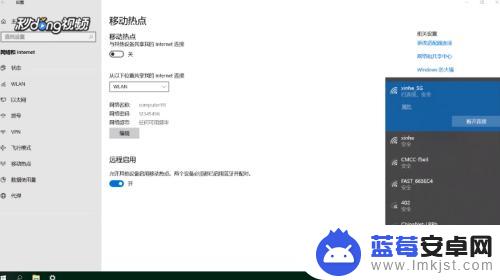 6电脑热点打开后,打开手机“WLAN”开关。搜索电脑热点的名称,点击后输入密码连接即可。
6电脑热点打开后,打开手机“WLAN”开关。搜索电脑热点的名称,点击后输入密码连接即可。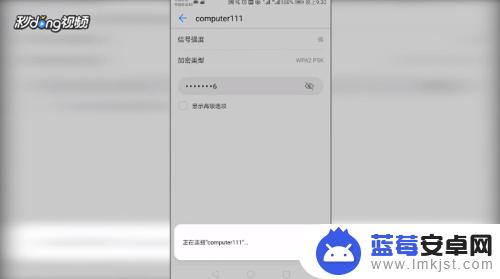
以上就是手机开热点怎么连电脑的全部内容,如果有不清楚的用户,可以参考以上小编的步骤进行操作,希望对大家有所帮助。












